
Come comparare il contenuto di due file testo alla ricerca delle differenze con Notepad++.
Introduzione
Notepad++ è un ottimo editor per Windows per la modifica di file testuali e orientato alla programmazione.
■ Leggi: Editor offline testuali per programmatori – Giampietro Meneghelli (giampimen.it)
Attraverso un gestore di plug in è possibile aggiungere funzionalità all’editor.
Vediamo ora come fare per confrontare il contenuto di due file.
Come confrontare due file testo
In questo paragrafo una guida passo passo per confrontare due file di testo per evidenziarne le differenze.
1 – Iniziamo aprendo il programma Notepad++ che abbiamo installato nel nostro PC. Clicchiamo su Plugin Manager dal menu Plugin.
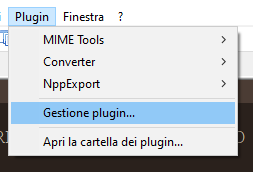
2 – Quindi selezioniamo il plug-in Compare e fare clic sul pulsante Installa.
3 – Apparirà un messaggio che ti avvisa che per continuare l’operazione dovrà essere riavviato.
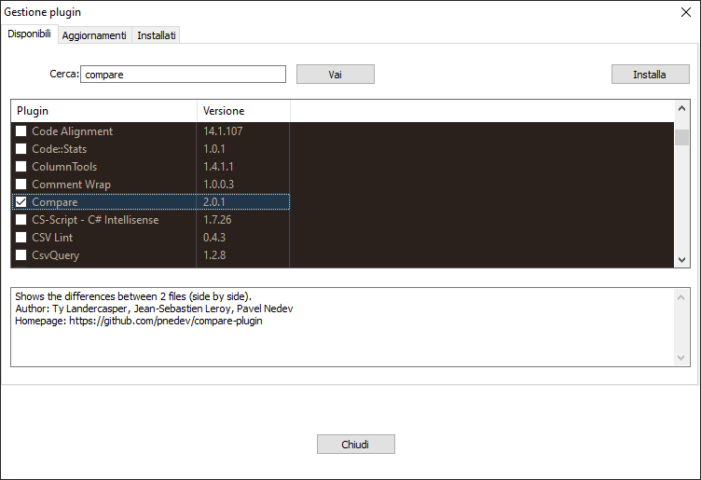
4 – Ora apri entrambi i file che desideri confrontare come due schede separate in Notepad++.
5 – Quindi dal menu Plugin seleziona le voci di menu Compare -> Compare (oppure usa la scorciatoia Ctrl + Alt+ C).

6 – I due file verranno ora aperti affiancati con le linee in conflitto evidenziate. È possibile utilizzare le frecce blu sulla barra degli strumenti per spostarsi tra ogni avviso.

In questo modo puoi vedere, a colpo d’occhio, tutte le differenze tra i due file di testo compreso le righe aggiunte o cancellate.
Il plug-in è in inglese ma non presenta difficoltà di utilizzo.
I colori che servono per mostrare le differenze possono essere personalizzati.
Per approfondire
■ Compare Two Files Using Notepad++ – Technical Overload
